Kurz: Integrace jednotného přihlašování (SSO) Microsoft Entra s DortHR
V tomto kurzu se dozvíte, jak integrovat CakeHR s Microsoft Entra ID. Když integrujete CakeHR s Microsoft Entra ID, můžete:
- Řízení v Microsoft Entra ID, který má přístup k CakeHR.
- Povolte uživatelům, aby se k CakeHR automaticky přihlásili pomocí svých účtů Microsoft Entra.
- Spravujte účty v jednom centrálním umístění.
Předpoklady
Abyste mohli začít, potřebujete následující položky:
- Předplatné Microsoft Entra. Pokud předplatné nemáte, můžete získat bezplatný účet.
- Předplatné s povoleným jednotným přihlašováním (SSO) DortHR
Popis scénáře
V tomto kurzu nakonfigurujete a otestujete jednotné přihlašování Microsoft Entra v testovacím prostředí.
- CakeHR podporuje jednotné přihlašování iniciované aktualizací SP .
Poznámka:
Identifikátor této aplikace je pevná řetězcová hodnota, takže v jednom tenantovi je možné nakonfigurovat pouze jednu instanci.
Přidání DortHR z galerie
Pokud chcete nakonfigurovat integraci CakeHR do Microsoft Entra ID, musíte do seznamu spravovaných aplikací SaaS přidat DortHR z galerie.
- Přihlaste se do Centra pro správu Microsoft Entra jako alespoň cloudová aplikace Správa istrator.
- Přejděte k podnikovým aplikacím>Identita>Aplikace>– Nová aplikace.
- Do vyhledávacího pole v části Přidat z galerie zadejte CakeHR.
- Na panelu výsledků vyberte CakeHR a pak přidejte aplikaci. Počkejte několik sekund, než se aplikace přidá do vašeho tenanta.
Alternativně můžete také použít Průvodce konfigurací podnikové aplikace. V tomto průvodci můžete do tenanta přidat aplikaci, přidat uživatele nebo skupiny do aplikace, přiřadit role a také si projít konfiguraci jednotného přihlašování. Přečtěte si další informace o průvodcích Microsoft 365.
Konfigurace a testování jednotného přihlašování Microsoft Entra pro CakeHR
Nakonfigurujte a otestujte jednotné přihlašování Microsoft Entra s DortHR pomocí testovacího uživatele s názvem B.Simon. Aby jednotné přihlašování fungovalo, musíte vytvořit vztah propojení mezi uživatelem Microsoft Entra a souvisejícím uživatelem v CakeHR.
Pokud chcete nakonfigurovat a otestovat jednotné přihlašování Microsoft Entra s DortHR, proveďte následující kroky:
- Nakonfigurujte jednotné přihlašování Microsoft Entra – aby uživatelé mohli tuto funkci používat.
- Vytvoření testovacího uživatele Microsoft Entra – k otestování jednotného přihlašování Microsoft Entra pomocí B.Simon.
- Přiřaďte testovacího uživatele Microsoft Entra – aby B.Simon mohl používat jednotné přihlašování Microsoft Entra.
- Konfigurace jednotného přihlašování DortHR – konfigurace nastavení jednotného přihlašování na straně aplikace
- Vytvoření testovacího uživatele CakeHR – aby měl protějšk B.Simon v CakeHR, který je propojený s reprezentací uživatele Microsoft Entra.
- Otestujte jednotné přihlašování a ověřte, jestli konfigurace funguje.
Konfigurace jednotného přihlašování Microsoft Entra
Následujícím postupem povolíte jednotné přihlašování microsoftu Entra.
Přihlaste se do Centra pro správu Microsoft Entra jako alespoň cloudová aplikace Správa istrator.
Přejděte k podnikovým aplikacím>Identity>Applications>CakeHR>– Jednotné přihlašování.
Na stránce Vybrat metodu jednotného přihlašování vyberte SAML.
Na stránce Nastavení jednotného přihlašování pomocí SAML klikněte na ikonu tužky pro základní konfiguraci SAML a upravte nastavení.
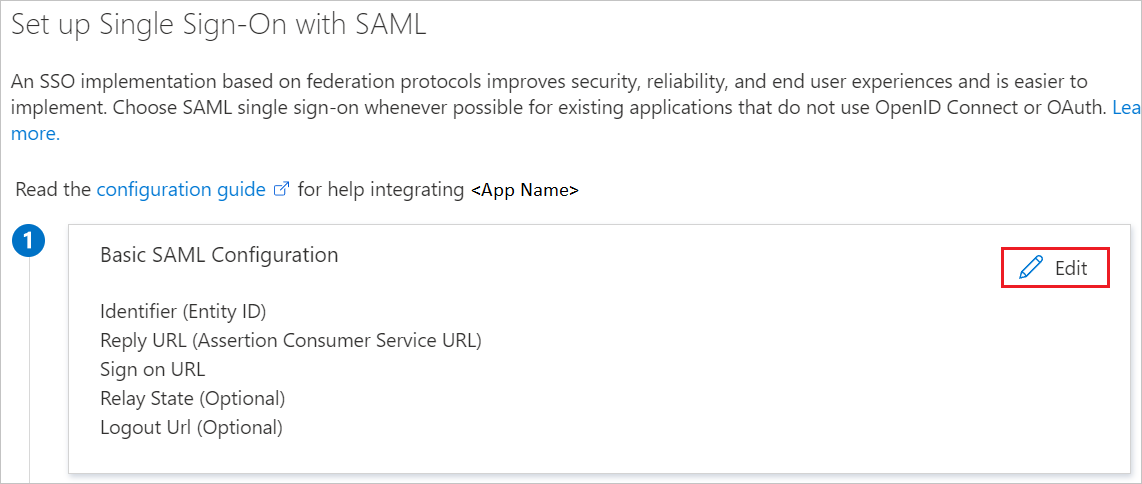
V části Základní konfigurace SAML proveďte následující kroky:
a. Do textového pole Přihlašovací adresa URL zadejte adresu URL pomocí následujícího vzoru:
https://<CAKE_DOMAIN>.cake.hr/b. Do textového pole Adresa URL odpovědi zadejte adresu URL pomocí následujícího vzoru:
https://<CAKE_DOMAIN>.cake.hr/services/saml/consumePoznámka:
Tyto hodnoty nejsou reálné. Aktualizujte tyto hodnoty skutečným přihlašovacím adresou URL a adresou URL odpovědi. Pokud chcete získat tyto hodnoty, obraťte se na tým podpory klienta CakeHR. Můžete také odkazovat na vzory uvedené v části Základní konfigurace SAML.
V části Podpisový certifikát SAML kliknutím na tlačítko Upravit otevřete dialogové okno Podpisový certifikát SAML.
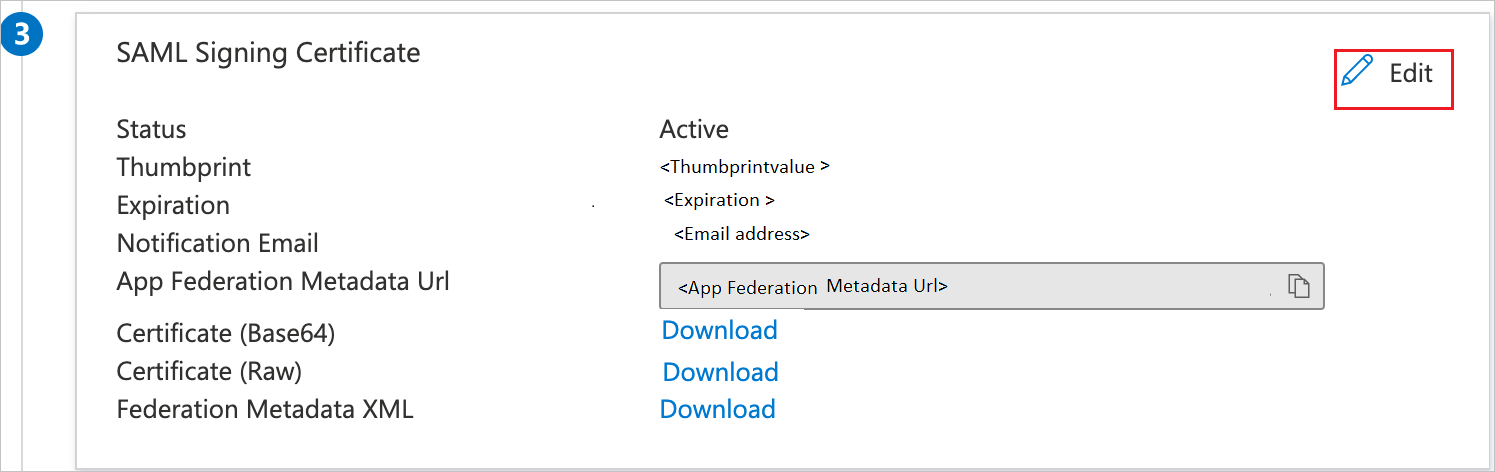
V části Podpisový certifikát SAML zkopírujte hodnotu THUMBPRINT a uložte ji do svého Poznámkový blok.
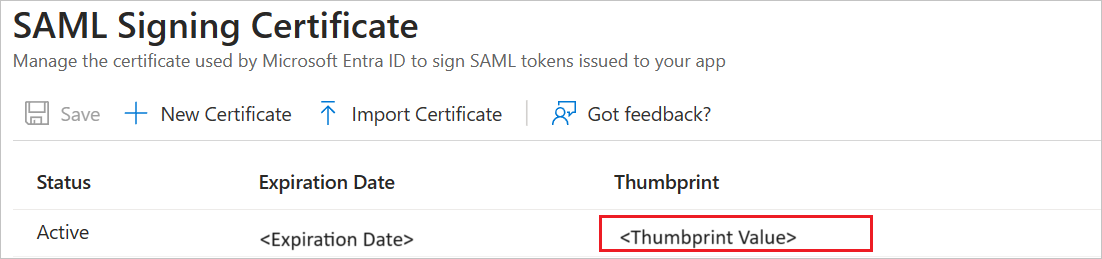
V části Nastavit CakeHR zkopírujte odpovídající adresy URL podle vašeho požadavku.
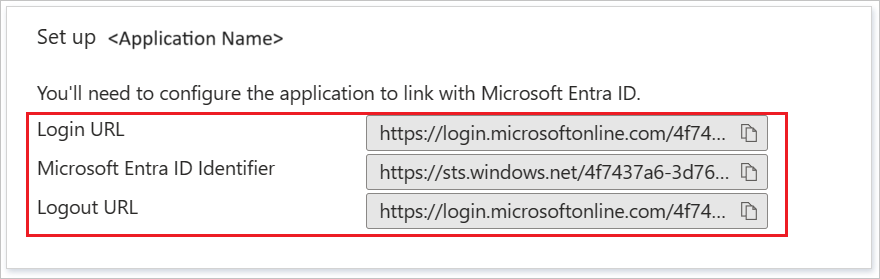
Vytvoření testovacího uživatele Microsoft Entra
V této části vytvoříte testovacího uživatele s názvem B.Simon.
- Přihlaste se k Centru pro správu Microsoft Entra alespoň jako uživatel Správa istrator.
- Přejděte k identitě>Uživatelé>Všichni uživatelé.
- V horní části obrazovky vyberte Nový uživatel>Vytvořit nového uživatele.
- Ve vlastnostech uživatele postupujte takto:
- Do pole Zobrazovaný název zadejte
B.Simon. - Do pole Hlavní název uživatele zadejte .username@companydomain.extension Například,
B.Simon@contoso.com. - Zaškrtněte políčko Zobrazit heslo a potom poznamenejte hodnotu, která se zobrazí v poli Heslo.
- Vyberte Zkontrolovat a vytvořit.
- Do pole Zobrazovaný název zadejte
- Vyberte Vytvořit.
Přiřazení testovacího uživatele Microsoft Entra
V této části povolíte B.Simonu používat jednotné přihlašování tím, že udělíte přístup k CakeHR.
- Přihlaste se do Centra pro správu Microsoft Entra jako alespoň cloudová aplikace Správa istrator.
- Přejděte k aplikacím Identita>Enterprise Applications>>CakeHR.
- Na stránce s přehledem aplikace vyberte Uživatelé a skupiny.
- Vyberte Přidat uživatele nebo skupinu a pak v dialogovém okně Přidat přiřazení vyberte Uživatelé a skupiny.
- V dialogovém okně Uživatelé a skupiny vyberte B.Simon ze seznamu Uživatelé a potom klikněte na tlačítko Vybrat v dolní části obrazovky.
- Pokud očekáváte přiřazení role uživatelům, můžete ji vybrat v rozevíracím seznamu Vybrat roli . Pokud pro tuto aplikaci nebyla nastavena žádná role, zobrazí se vybraná výchozí role pro přístup.
- V dialogovém okně Přidat přiřazení klikněte na tlačítko Přiřadit .
Konfigurace jednotného přihlašování DortHR
V jiném okně webového prohlížeče se přihlaste k webu společnosti CakeHR jako správce.
V pravém horním rohu stránky klikněte na Profil a přejděte na Nastavení.
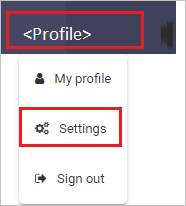
Na levé straně řádku nabídek klikněte na jednotné přihlašování SAML INTEGRATIONS>a proveďte následující kroky:
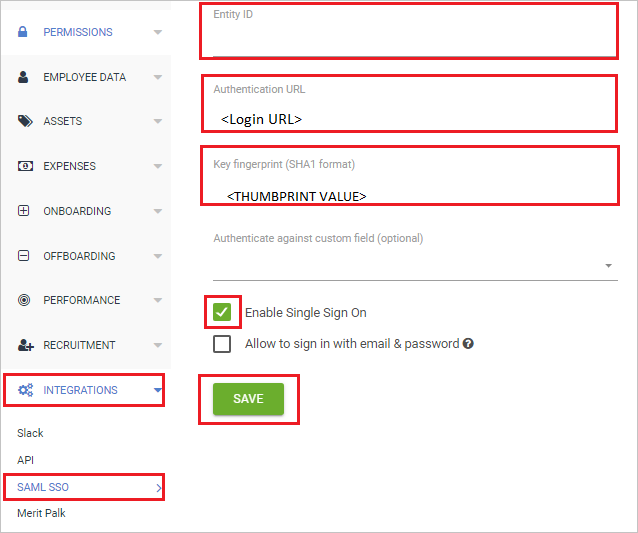
a. Do textového pole ID entity zadejte
cake.hr.b. Do textového pole Adresa URL ověřování vložte hodnotu Přihlašovací adresa URL.
c. Do textového pole Otisk klíče (formát SHA1) vložte hodnotu THUMBPRINT .
d. Zaškrtněte políčko Povolit jednotné přihlašování.
e. Klikněte na Uložit.
Vytvoření testovacího uživatele CakeHR
Aby se uživatelé Microsoft Entra mohli přihlásit k CakeHR, musí být zřízeni do CakeHR. Ve službě CakeHR je zřizování ruční úlohou.
Pokud chcete zřídit uživatelský účet, proveďte následující kroky:
Přihlaste se k CakeHR jako bezpečnostní Správa istrator.
Na levé straně řádku nabídek klikněte na PŘIDAT SPOLEČNOST>.
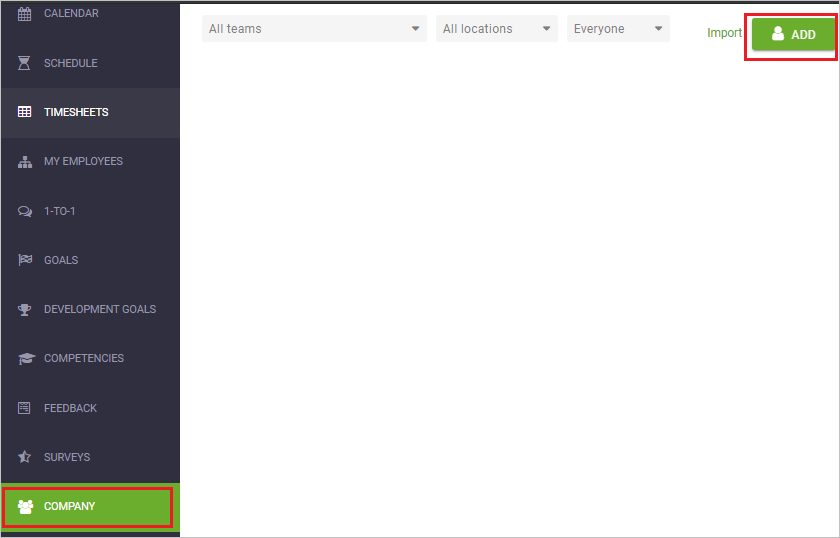
V automaticky otevíraných okně Přidat nového zaměstnance proveďte následující kroky:
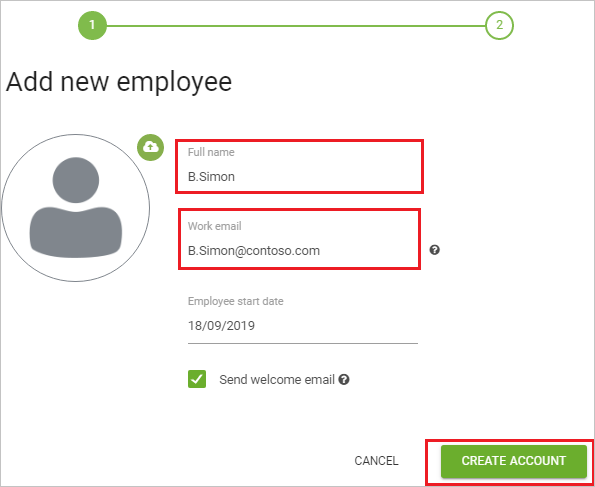
a. Do textového pole s úplným jménem zadejte jméno uživatele, například B.Simon.
b. Do textového pole Pracovní e-mail zadejte e-mail uživatele, například
B.Simon@contoso.com.c. Klikněte na VYTVOŘIT ÚČET.
Testování jednotného přihlašování
V této části otestujete konfiguraci jednotného přihlašování Microsoft Entra s následujícími možnostmi.
Klikněte na Otestovat tuto aplikaci, tím se přesměruje na přihlašovací adresu URL DortHR, kde můžete zahájit tok přihlášení.
Přejděte přímo na přihlašovací adresu URL do CakeHR a spusťte tok přihlášení odtud.
Můžete použít Microsoft Moje aplikace. Když kliknete na dlaždici CakeHR v Moje aplikace, přesměruje se na přihlašovací adresu URL DortHR. Další informace o Moje aplikace naleznete v tématu Úvod do Moje aplikace.
Další kroky
Jakmile nakonfigurujete CakeHR, můžete vynutit řízení relací, které chrání exfiltraci a infiltraci citlivých dat vaší organizace v reálném čase. Řízení relací se rozšiřuje z podmíněného přístupu. Přečtěte si, jak vynutit řízení relací pomocí Programu Microsoft Defender for Cloud Apps.